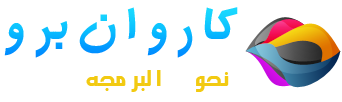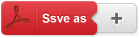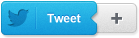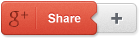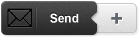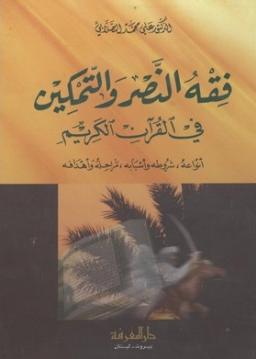مواضيع ذات صلة
- كيف تتعامل مع الاخطاء في فيجوال بيسك
- أساسيات الفيجوال بيسك
- تعليمات الفيجوال بيسك
- صندوق كتابة الشيفرة والأحداث في الفيجوال بيسك
- انشاء برنامج من مشروع فيجوال بيسك وعمل setup له
- التعامل مع الفورم Form في فيجوال بيسك
- مزايا وعيوب فيجوال بيسك
- كائن التطبيقات OLE في فيجوال بيسك
- المصفوفات والمتغيرات فيجوال بيسك
- محرر القوائم المنسدلة في فيجوال بيسك
اذا علمت بانك في نهاية هذا الموضوع ستتعلم انشاء برنامج رائع لتشغيل الفيديو فبالتأكيد سيعجبك الالموضوع كثيرا وخاصة لو قمت بإضافة لمساتك السحرية وتزينه ببعض العناصر ستجد انك قمت بعمل رائع جدا الا وهو برنامج لتشغيل ملفات الفيديو , إذن سنتعرف كيفية التعامل مع ملفات الفيديو في برنامجك الذي برمجته بلغة فيجوال بيسك

سوف نتعامل مع عنصر تحكم جاهز هو Windows Media Player وتعرف كيف تضيفه . عن طريق زر يمين فوق صندوق الأدوات اختر Windows Media Player وأنقر Ok فتظهر أيقونته على صندوق الأدوات . ضعه بعد ذلك على الفورم وضع الأدوات التالية:
أدوات عرض الملفات Drive1 و Dir1 و File1
وأضف أداة النصوص Label1
لاحظ الصورة: عنصر Windows Media Player هو الذي في الأسفل.
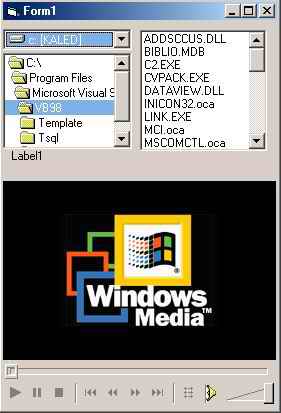
1- أنقر فوق أداة السواقات Drive1 نقرتين وأكتب السطر التالي:
On Error Resume Next
Dir1 = Drive1
وهذا يقوم بعرض المجلدات الموجودة داخل المحرك المحدد
2- أنقر فوق أداة المجلدات Dir1 وأكتب الكود اتالي:
File1 = Dir1
وهو يقوم بعرض الملفات في المجلد المحدد داخل أداة الملفات File1
3- أنقر فوق صندوق الملفات وأكتب السطر الأسطر التالية
Label1 = Dir1 + "\" + File1
MediaPlayer1.FileName = Label1
السطر الأول لعرض مسار الملف والسطر الثاني لتشغيل الملف كما قلنا أنه يمكنك إضافة ازرار خاصة للعمل.ويمكنك إضافة الأحداث
مثلا
MediaPlayer1.Pause
MediaPlayer1.Play
MediaPlayer1.Stop
ويمكنك إضافة أحداث أخرى مثل عرض الإحصائيات والتكبير ...
أكتب في مكان الحدث MediaPlayer1 ثم نقطة فتظهر لك قائمة إختر منها الأحداث وهي التي بجانبها أيقونة خضراء

سوف نتعامل مع عنصر تحكم جاهز هو Windows Media Player وتعرف كيف تضيفه . عن طريق زر يمين فوق صندوق الأدوات اختر Windows Media Player وأنقر Ok فتظهر أيقونته على صندوق الأدوات . ضعه بعد ذلك على الفورم وضع الأدوات التالية:
أدوات عرض الملفات Drive1 و Dir1 و File1
وأضف أداة النصوص Label1
لاحظ الصورة: عنصر Windows Media Player هو الذي في الأسفل.
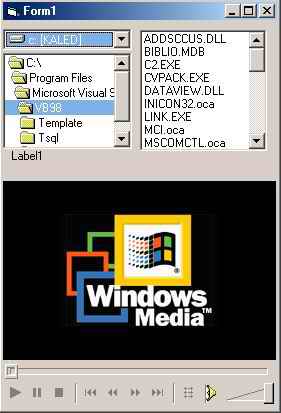
1- أنقر فوق أداة السواقات Drive1 نقرتين وأكتب السطر التالي:
Code
On Error Resume Next
Dir1 = Drive1
وهذا يقوم بعرض المجلدات الموجودة داخل المحرك المحدد
2- أنقر فوق أداة المجلدات Dir1 وأكتب الكود اتالي:
Code
File1 = Dir1
وهو يقوم بعرض الملفات في المجلد المحدد داخل أداة الملفات File1
3- أنقر فوق صندوق الملفات وأكتب السطر الأسطر التالية
Code
Label1 = Dir1 + "\" + File1
MediaPlayer1.FileName = Label1
السطر الأول لعرض مسار الملف والسطر الثاني لتشغيل الملف كما قلنا أنه يمكنك إضافة ازرار خاصة للعمل.ويمكنك إضافة الأحداث
مثلا
Code
MediaPlayer1.Pause
MediaPlayer1.Play
MediaPlayer1.Stop
ويمكنك إضافة أحداث أخرى مثل عرض الإحصائيات والتكبير ...
أكتب في مكان الحدث MediaPlayer1 ثم نقطة فتظهر لك قائمة إختر منها الأحداث وهي التي بجانبها أيقونة خضراء